Plantillas (Templates)
Las Plantillas (Templates) son modelos de informes con una estructura y parámetros definidos previamente por el usuario, según el tipo de informe que se desee generar. Su finalidad es agilizar y simplificar la elaboración recurrente de informes, optimizando tiempo y esfuerzo.
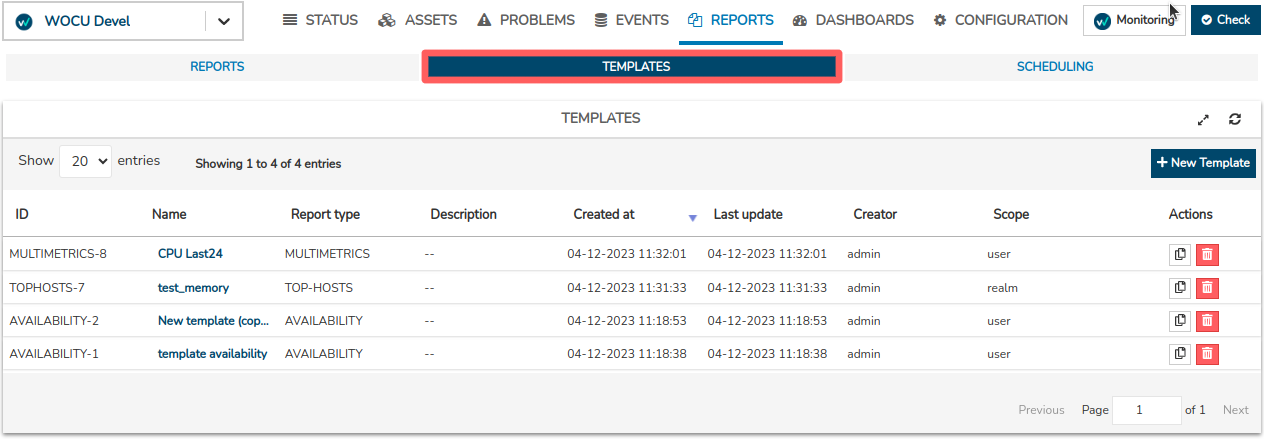
Creación y configuración de Plantillas
La creación de plantillas se realiza a través del botón azul + Add.
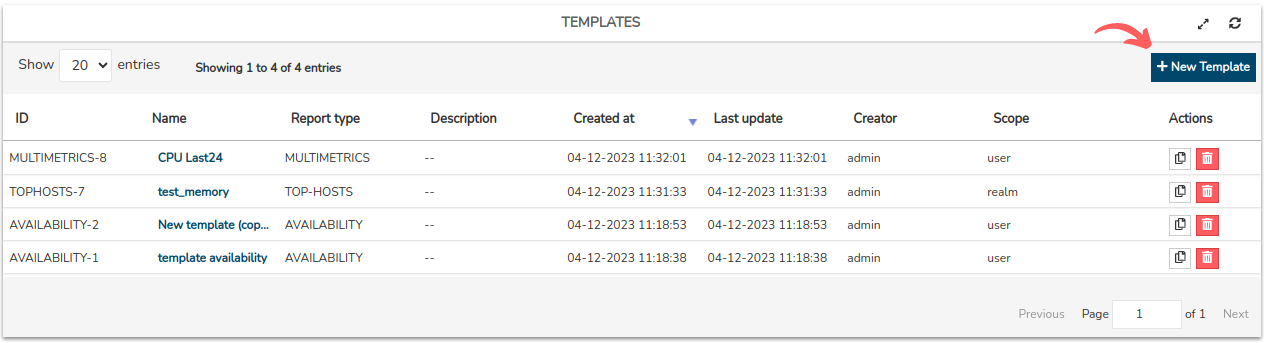
Una vez desplegado el formulario Add Report Template, para la configuración de la plantilla es necesario completar una serie de campos descritos a continuación:

Name
Campo obligatorio en que el usuario debe asignar un término de identificación de la plantilla.
Reports covers
En este campo opcional, el usuario puede elegir una cover predefinida al informe. Esta incluye una imagen de portada, una cabecera en las páginas, un título principal y una nota al pie. Con ello, los documentos adquieren un aspecto corporativo y profesional, adaptado a la identidad visual de la organización. Más información en: Covers.
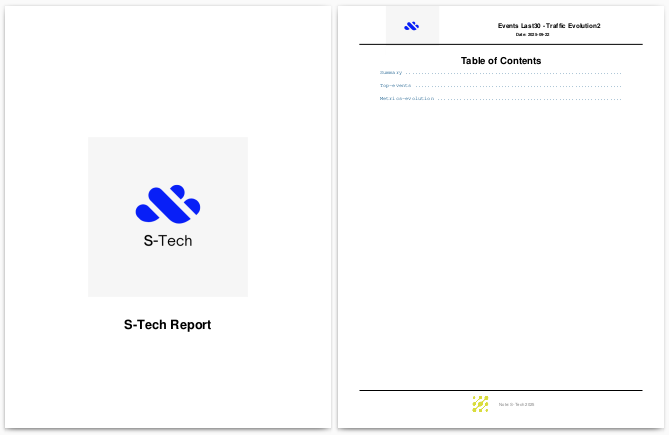
Description
Campo opcional donde se puede incluir texto descriptivo relativo a la plantilla.
Scope
En este campo el usuario deberá elegir el contexto en el que va a ser visible una plantilla. Las opciones disponibles son:
Visible inly for this user: la plantilla será visible solo para el usuario creador.
Visible only in this realm: la plantilla será visible para todos los usuario del reino.
Globally visible: la plantilla será visible para todos los usuarios en todos los reinos.
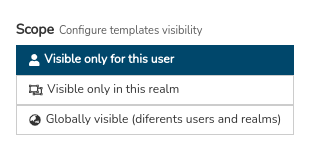
Report Type
En este campo desplegable se muestran los tipos de informes disponibles. El usuario deberá seleccionar la tipología para la que va a crear una plantilla.
Los tipos de informes son:
De acuerdo con el tipo de informe seleccionado, se incorporarán de manera automática los campos específicos que deberán configurarse para la generación de la plantilla final. Dichos campos corresponden a los previamente descritos durante el proceso de creación de cada tipo de informe. En consecuencia, el procedimiento a seguir será el mismo que el empleado en la elaboración de un informe.
Gestión de Plantillas
Una vez creada la plantilla, se retrocede a la pantalla inicial de esta sección, donde estas se irán apilando secuencialmente en un panel inventario. En esta pantalla también se ubican unas opciones de filtrado, búsqueda y ordenación de plantillas (además del botón + Add).
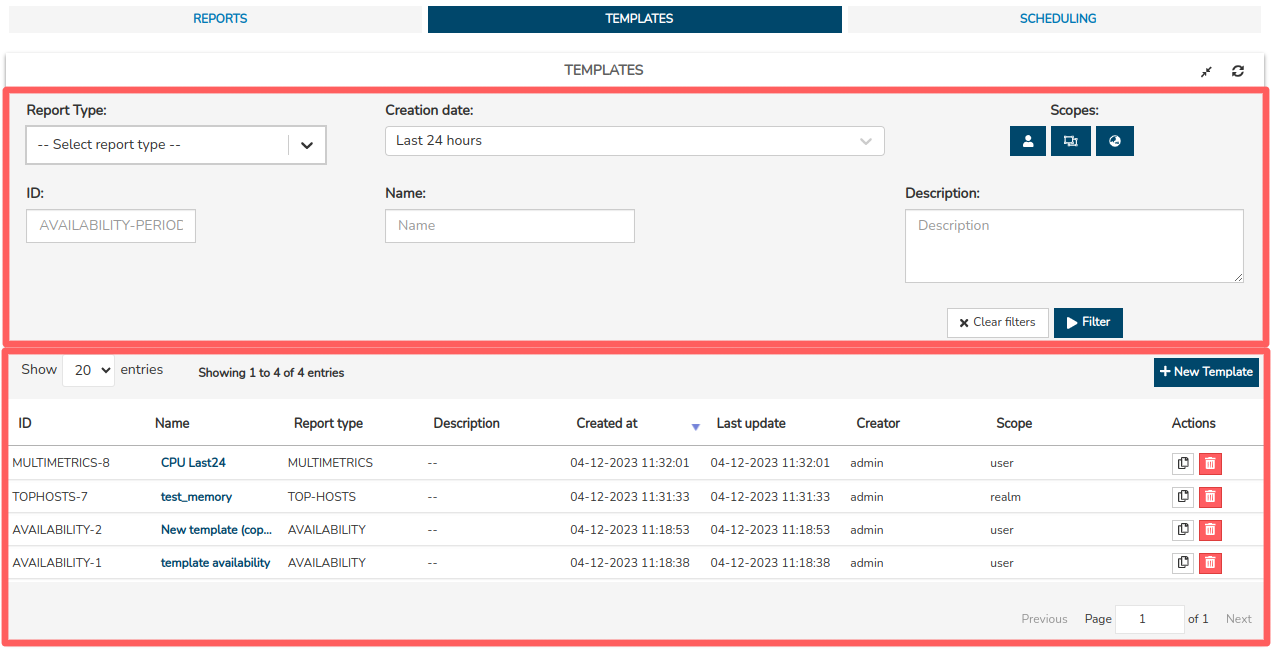
WOCU-Monitoring permite actualizar los datos mostrados en la pantalla forzando un refresco inmediato, haciendo clic sobre el icono Refresh (flechas en movimiento circular).

Opciones de filtrado y búsqueda de plantillas
Puesto que puede existir un número elevado de Plantillas y para facilitar su recuperación, WOCU-Monitoring cuenta con opciones de filtrado y búsqueda de elementos.
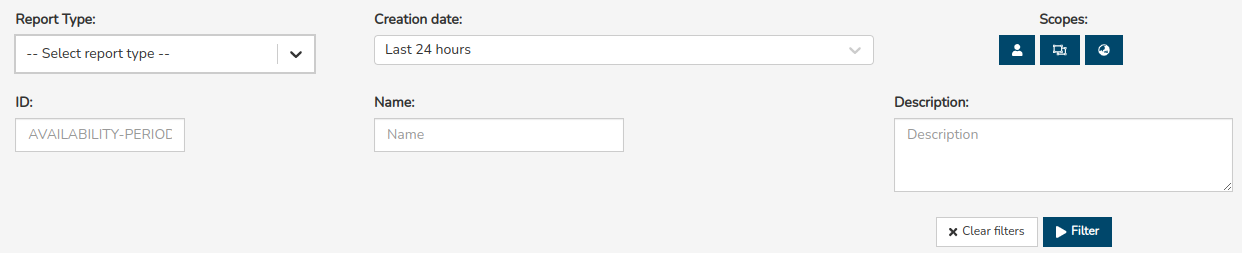
Filtrado por Report Type
Permite filtrar las plantillas en función del tipo de informe para
el que se ha creado la plantilla. Por ejemplo, seleccionando el tipo
Multimetrics, en el panel inventario solo aparecerán las plantillas
vinculadas a ese tipo de informe, excluyendo al resto. Si por el contrario se
quieren visualizar todas las plantillas disponibles, el usuario deberá elegir
la opción que viene marcada por defecto Select Report Type.
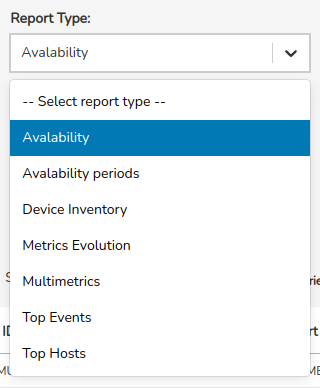
Las posibles opciones son:
Filtrado por ID
Permite realizar una búsqueda a partir del ID de la plantilla. Los ID son únicos por lo que es una manera fácil y eficiente de buscar elementos.
Filtrado por Name
Permite hacer una búsqueda en función del nombre asignado a las plantillas. La búsqueda funciona con los primeros caracteres del nombre, incluso con varios caracteres intermedios o finales.
Filtado por Description
Permite hacer una búsqueda por la descripción complementaria de la plantilla. Este filtro será efectivo cuando las plantillas incluyan alguna descripción, en caso contrario, no se recuperará ningún elemento.
Filtrado según la visibilidad de la plantilla (Scopes)
Permite filtrar en función del contexto en el que es visible una plantilla. Por defecto las opciones Usuario (User), Reino (Realm) y Global aparecen activadas, con el fondo en color azul. En el caso de querer restringir algún tipo y que no sea visible en el panel, simplemente se deberá hacer clic en el botón específico y el fondo cambiará a color blanco.
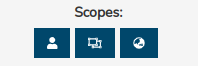
Finalmente para ejecutar la búsqueda planteada es necesario hacer clic en el botón azul Filter. Si por el contrario se quiere restablecer la consulta se deberá pulsar la opción Clear filters.
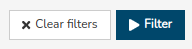
Fecha de creación (Date Range)
A través de este filtro se puede recuperar plantillas según la fecha en la que han sido creadas.
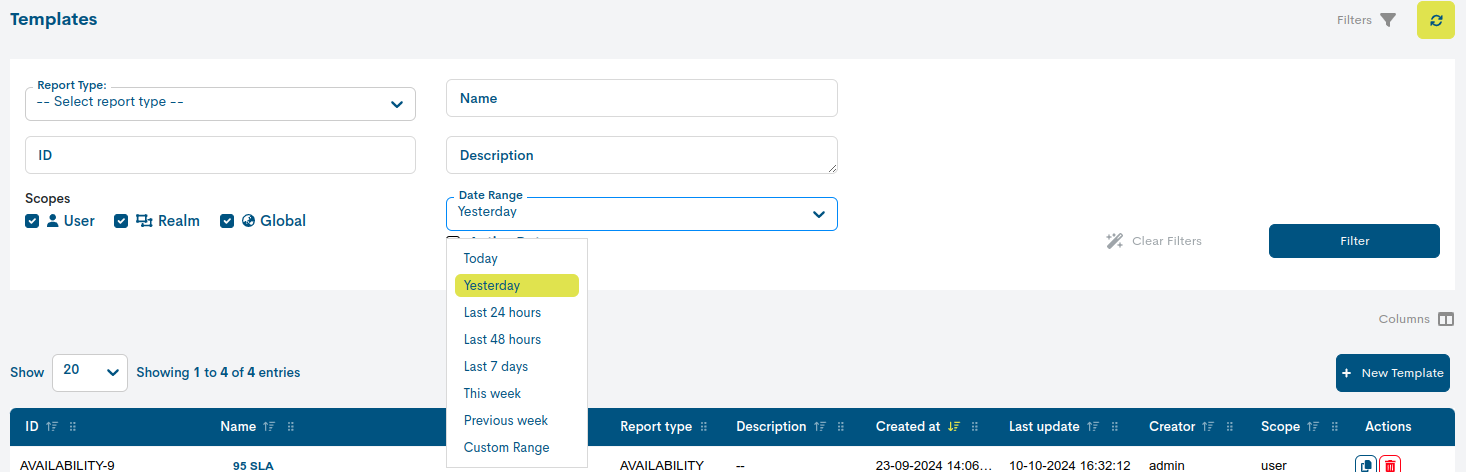
Existen varios criterios temporales ya fijados:
Parámetro |
Descripción |
|---|---|
Today |
Filtra y muestra solo datos registrados durante el periodo de tiempo transcurrido en la jornada de hoy. |
Yesterday |
Filtra y muestra solo datos registrados ayer. |
Last 24 hours |
Filtra y muestra solo datos registrados en las últimas 24 horas. |
Last 48 hours |
Filtra y muestra solo datos registrados en las últimas 48 horas. |
Last 7 Days |
Filtra y muestra solo datos registrados en los últimos siete días. |
Last 30 Days |
filtra y muestra solo datos registrados en los últimos treinta días. |
This Week |
Filtra y muestra solo datos registrados durante el periodo de tiempo transcurrido en la semana actual (desde el día de inicio de semana al día actual). |
Previous Week |
Filtra y muestra solo datos registrados en la anterior semana completa (de lunes a domingo). |
Last 30 days |
Filtra y muestra solo datos registrados en los últimos 30 días completos a partir de la fecha actual. |
This Month |
Filtra y muestra solo datos registrados durante el periodo de tiempo transcurrido en el mes actual (desde el día 1 al día actual del mes). |
Previous Month |
Filtra y muestra solo datos registrados en el anterior mes completo (del día 1 a los días 28/30/31). |
En el caso de querer establecer un periodo de tiempo determinado existe la opción Custom Range. Para configurar el marco temporal es necesario establecer una fecha de inicio y una fecha de fin. Pulsando sobre uno de los días, se establecerá esta fecha como selección, quedando marcada con un fondo azul. Además del día se puede establecer una hora en concreto de esa jornada, para ello hay que utilizar los desplegables de las casillas hora, minuto y segundo, hasta configurar la hora deseada. Se podrá ver tanto en los recuadros superiores, como en la parte inferior de la vista, la fecha y hora seleccionada.
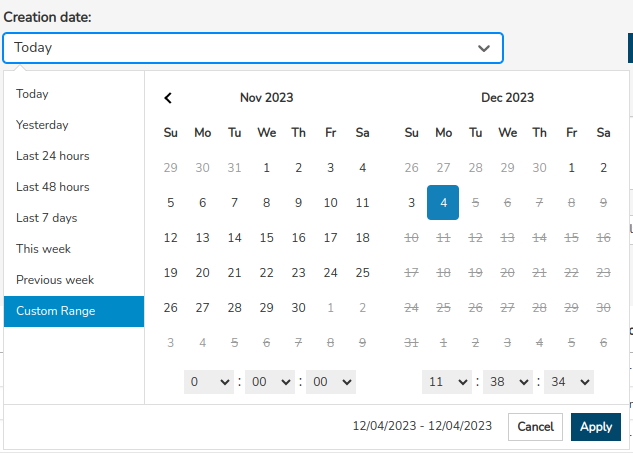
Una vez realizada la programación hay que pulsar el botón Apply para que se aplique la misma.
Atención
Lógicamente no es posible elegir fechas de inicio y fin posteriores a la fecha actual, ni establecer una fecha de fin anterior a la fecha de inicio.
Panel global de plantillas
WOCU-Monitoring muestra todas las plantillas disponibles junto a una serie de campos definidos anteriormente por el usuario y otros generados automáticamente por el sistema. Se enumeran a continuación:
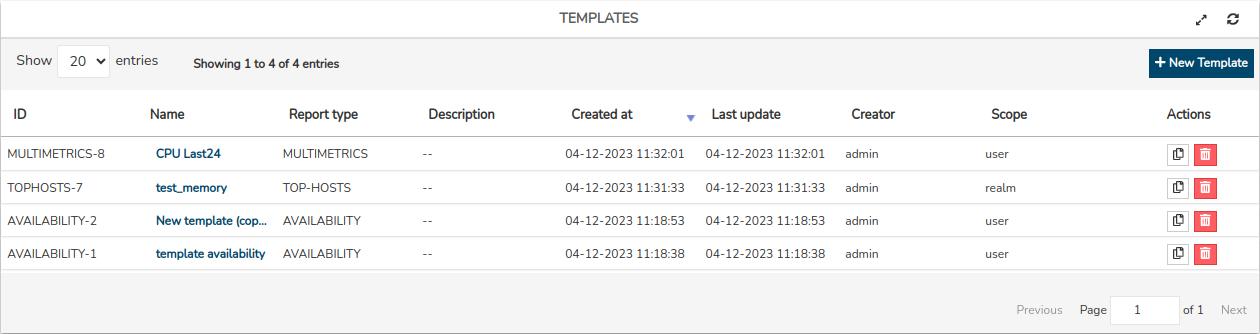
Name: muestra el término de identificación de la plantilla asignado previamente por el creador de la plantilla.
Report Type: indica el tipo de informe al que pertenece la plantilla seleccionada previamente por el creador de la misma.
Description: muestra un texto descriptivo relativo a la plantilla asignado previamente por el creador.
Cover: indica la plantilla Covers que ha sigo implementada en la plantilla.
Create at: indica fecha y hora de creación de la plantilla.
Last Update: indica fecha y hora de la última modificación de la plantilla, es decir, su actualización más reciente.
Creator: informa del usuario creador de la plantilla.
Scope: indica el ámbito en el que las plantillas son visibles asignado previamente por el creador de la plantilla.
Acciones (Actions)
Columna en la que están disponibles las acciones permitidas sobre cada una de las plantillas.
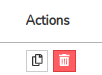
Estas son:
Clone
Permite realizar una copia de la plantilla creada. Al pulsar el botón Clone, identificado con el icono de dos cuadrados superpuestos, se abrirá una ventana con unos campos que configurar. Estos son:
- Name:
completar con un término que identifique la plantilla. El sistema por defecto genera uno que puede ser modificado.
- Description:
campo para añadir un texto descriptivo relativo a la plantilla. El sistema por defecto mostrará la descripción añadida en la plantilla original, no obstante puede ser modificada.
- Scope:
seleccionar la opción de visibilidad que desea aplicar a la nueva plantilla. El sistema por defecto guarda la opción aplicada en la plantilla original, no obstante puede ser modificada.
Las opciones disponibles son:
Visible inly for this user: la plantilla será visible solo para el usuario creador.
Visible only in this realm: la plantilla será visible para todos los usuario del reino.
Globally visible: la plantilla será visible para todos los usuarios en todos los reinos.
Atención
Para copiar la plantilla el usuario debe disponer de los permisos adecuados. Tenga en cuenta que existen diferentes tipos de usuarios con acceso a WOCU-Monitoring. Esto quiere decir que la modificación y configuración de las acciones mencionadas serán permitidas siempre y cuando el usuario disponga de los permisos especiales para cada una de ellas.
Delete
Esta opción elimina la plantilla seleccionada de manera definitiva. La acción se ejecuta pulsando el botón Delete, identificado con el icono de la papelera. Al pulsar el botón se mostrará el siguiente mensaje de confirmación de la acción.

Para proseguir con el borrado habrá que pulsar el botón Delete.
Atención
Para borrar definitivamente la plantilla, el usuario debe disponer de los permisos adecuados.
Edit
Haciendo clic sobre el nombre de plantilla en concreto, el usuario puede editar y actualizar la configuración de la plantilla seleccionada.
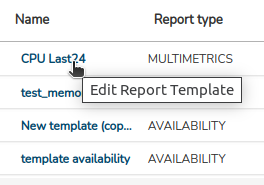
A continuación, aparecerá un formulario de edición con la posibilidad de modificar cada parámetro de configuración.
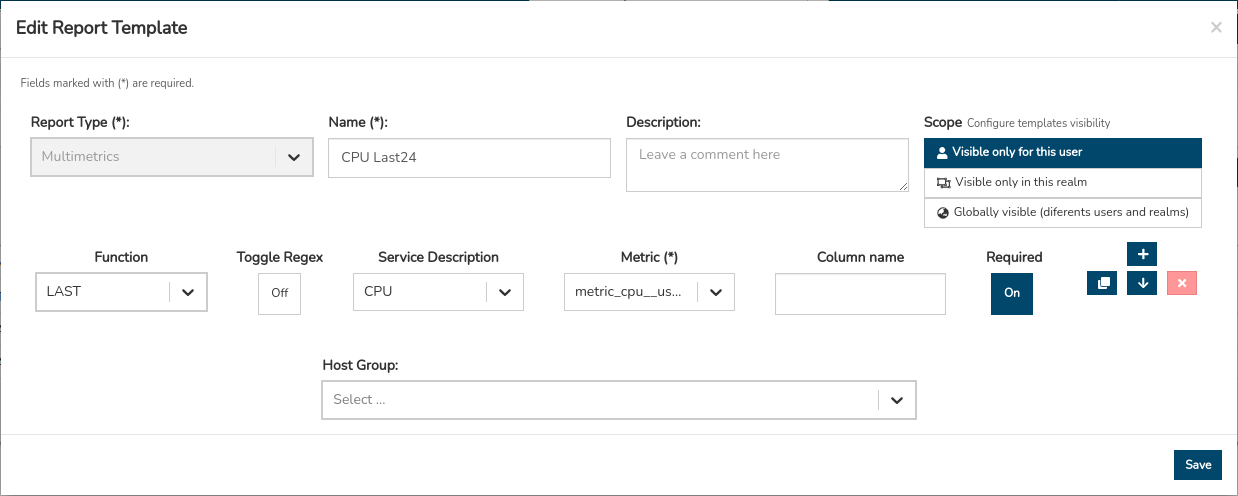
Según el tipo de informe seleccionado, se incluirán automáticamente nuevos campos específicos a configurar para obtener la Plantilla final. Estos campos coinciden con los descritos en la creación de cada tipo de informe. Por lo tanto, el proceso a seguir es el mismo que seguiríamos en la creación de un informe.
Atención
Para editar la plantilla el usuario debe disponer de los permisos adecuados.
Importante
Las diferentes opciones de navegación, búsqueda y ordenación de elementos presentes en esta pantalla, son explicadas en detalle en el apartado: Opciones comunes de navegación, filtrado y ordenación de elementos.
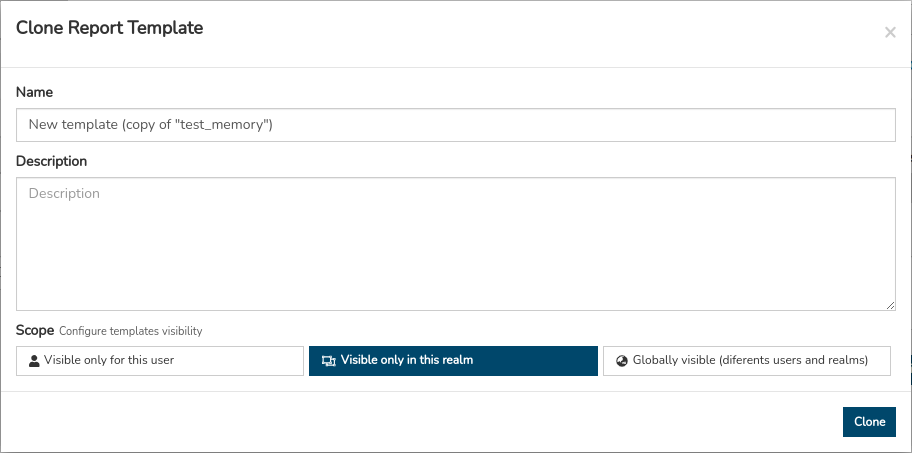
Comments
Campo de texto libre para añadir observaciones, anotaciones o aclaraciones adicionales sobre la plantilla.
Configurados todos los campos de la plantilla (los comunes más los específicos por cada tipo de informe) habrá que guardar los cambios pulsando el botón azul Add para hacer efectiva la configuración establecida.